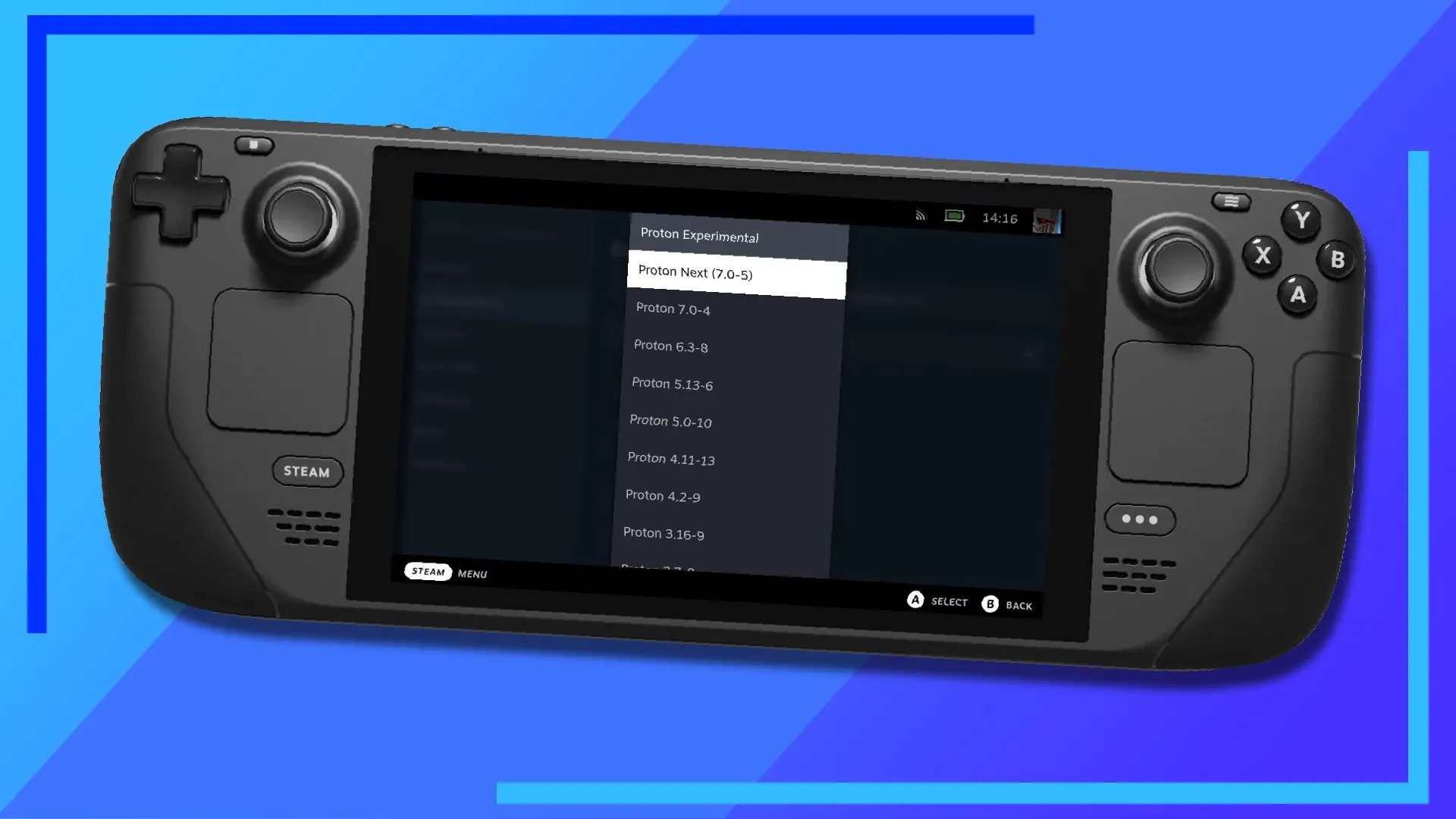Stead Deck を購入した場合、Steam Deck で一部のゲームが正しく動作しないことに気付いた可能性があります。これは、特定のゲームと Linux ソフトウェアとの互換性の問題によるものです。Proton GE は、これらのゲームをプレイできるようにする互換レイヤーです。
これらすべてに混乱していて、お気に入りのゲームをプレイできるようになりたいだけなら、喜んでください。この記事では、Proton GE のダウンロード、インストール、および使用に関する簡単なガイドを共有します。あなたのSteamデッキに。
この記事で解決する疑問
・Proton GE を Steam Deckにインストールして使用する方法
今回は【Proton GE を Steam Deckにインストールして使用する方法・やり方】】を紹介していきます。
ページコンテンツ
Proton GEとは?
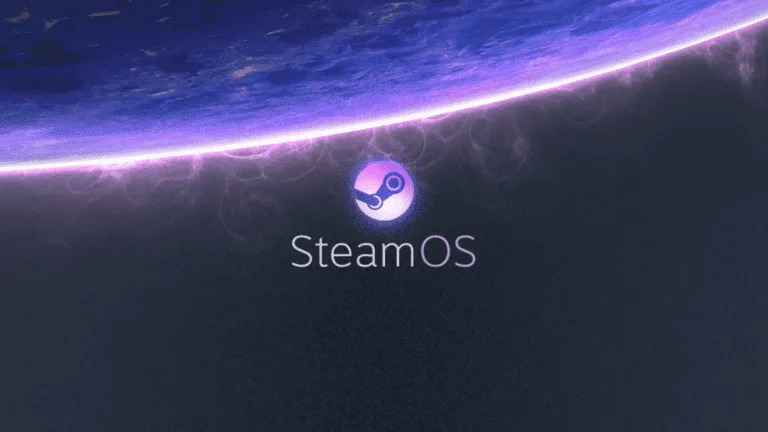
Proton は、Valve が Linux ベースの Stead Deck で Windows ゲームを実行するのを支援するために作成した互換性ソフトウェアであることを知っています。
これはかなりの成果であると考えられており、Steam Deck でより多くのゲームにアクセスできるようにするための正しいステップであると多くの人が信じています。
結局のところ、Linux ベースの Steam Deck を考慮せずに最初に構築されたゲームは何千もあり、それらが可能な限り機能するためには、Proton レイヤーを使用する必要があります。
これは、Proton レイヤーが、そうでなければ Linux ベースのシステムと互換性のないコードを、より読みやすいものに変換するためです。
ただし、この点に関して、Steam Deck の所有者には悪いニュースがいくつかあります。おわかりのように、一部の Windows ベースのゲームにより互換性のある環境を生成する Proton の想定能力に関係なく、Steam Deck は特定のゲームを適切にプレイできません。
これは多くの混乱とフラストレーションを引き起こしました。
Proton GEとは?
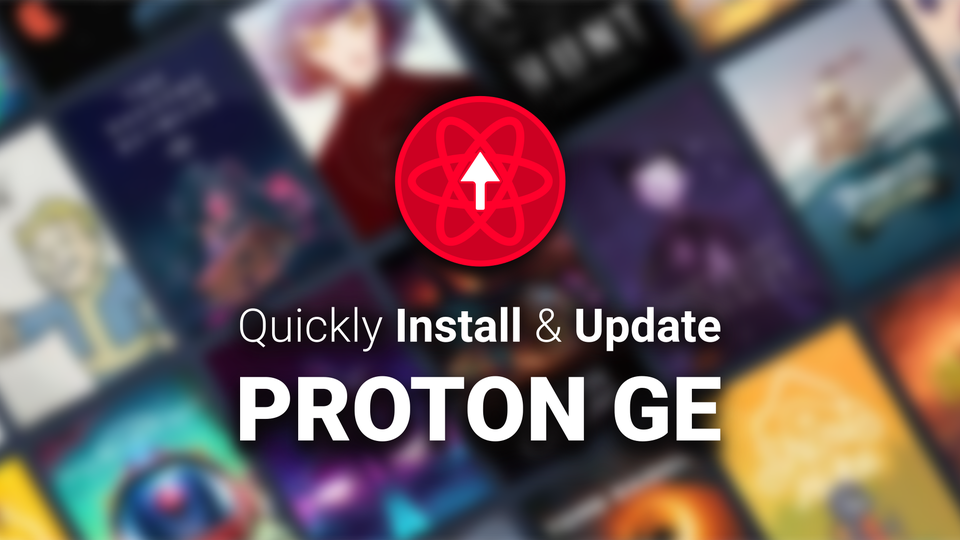
Proton GE が Steam Deck で利用できるようになり、これらの問題をすべて解決できる可能性があることです。これは、オリジナルの Proton の非公式の改造版です。
新しいパッチ、修正、およびさまざまなツールを使用して、元の Proton に存在しない機能をカバーします。多くのゲームを壊す問題を修正できます。
では、このバージョンの Proton GE をダウンロードしてインストールするにはどうすればよいでしょうか? このガイドでは、Proton GE をインストールするために必要なすべての手順について説明します。これは、ProtonUp-Qt と呼ばれるアプリケーションを介して行われ、プロセス全体がはるかに簡単になります。
Proton GE を Steam Deckにインストールして使用する方法・やり方
ステップ1
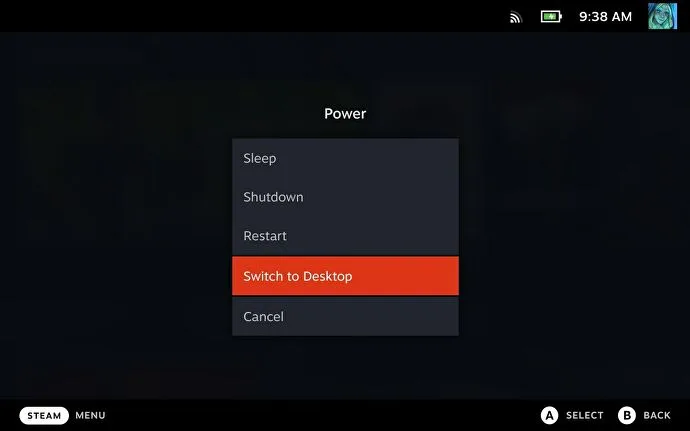
Proton GE を Steam デッキにダウンロードしてインストールする前に、システムでプロセスの準備が整っていることを確認する必要があります。したがって、最初のステップはデスクトップ モード に入ることです。これは、Steam Deck の電源ボタンを長押しすることで実行できます。
Steam Deck の電源ボタンを長押しすると、ナビゲートする場所を選択するプロンプトが表示されます。この時点で、 「デスクトップに切り替える」を選択して、ガイドの次のフェーズに進む必要があります。
制御方式に慣れていない場合は、トラックパッドとオンスクリーン キーボードを使用して Steam デッキのメニューをナビゲートできます。ただし、多くの人は、システムにキーボードとマウスが接続されていると、Steam Deck での操作がより簡単になると言うでしょう。
ステップ2
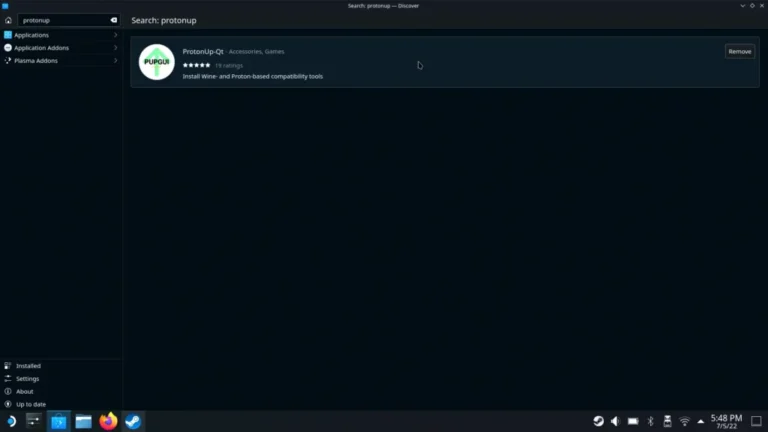
それをクリックして、Discover App Store を開きます。Discover App Store アイコンは、タスク バーに表示される青いショッピング バッグ アイコンとして表示されます。この時点で Discover App Store が開き、Steam Deck 用にダウンロードできるさまざまなアプリケーションが表示されます。
問題を解決するために、いずれかのアプリケーションをダウンロードすることをお勧めします。ただし、問題を解決できるアプリは ProtonUp-Qt アプリケーションです。この名前を検索バーに入力して、Enter キーを押すだけです。完了すると、一致するすべての検索結果が強調表示されます。
関連アプリケーションのリストの一番上に ProtonUp-Qt が表示されるはずです。あとは、アプリケーションをダウンロードして Steam デッキにインストールするだけです。
ステップ 3
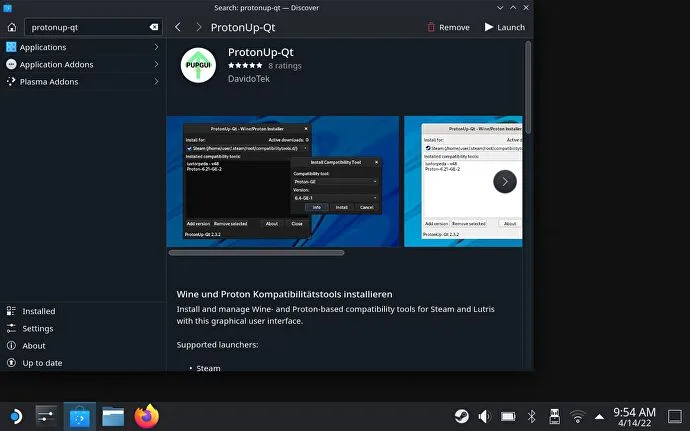
次のステップは非常に簡単です。ProtonUp-Qt がインストールされたら、Discover App Store の検索結果をもう一度クリックできます。これにより、アプリケーションのメイン ページが開き、すべての詳細を読むことができます。右上隅にある起動ボタンを使用して開くことができます。
アプリケーションを開くもう 1 つの方法は、アプリケーションリスト内の [ゲーム] セクションに移動することです。ProtonUp -Qt アプリケーションをダブルクリックして開始し、必要に応じて使用を開始します。
ステップ 4
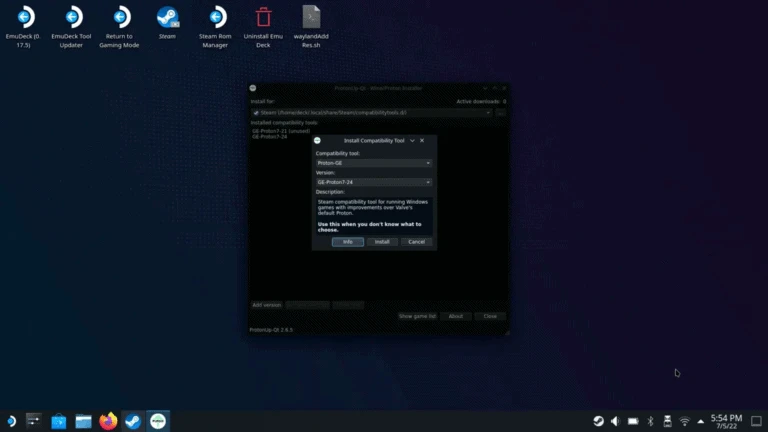
アプリが起動したら、設定されているさまざまなデフォルト エントリをチェックして、インストール プロセスが仕様どおりであることを確認できます。これは、Proton が必要なプログラムと、インストールする Proton のバージョンを選択するためです。
ProtonUp-Qt アプリケーションで開いた新しいウィンドウの一番上で、Proton をインストールするプログラムを選択できます。これは必ずSteam に設定する必要があります。Steam Deck を使用している場合、すべてのゲームを 1 つのプログラムにまとめて配置する必要があるため、包括的な互換性を確保するのに役立ちます。
次に、起動したばかりのアプリケーションの中央セクションに、いくつかの互換性レイヤーがインストールされていることがわかります。これにより、Proton GE の複数のバージョンを同時にインストールできます。レイヤーの 1 つが特定のゲームで機能しない場合は、「使用しない」ことをお勧めし、次のゲームに進みます。
ここでの 3 つ目の最後のポイントは、Steam デッキで利用できる最新バージョンの Proton を追加することです。したがって、このセクション内で行う必要があるのは、[バージョンの追加] をクリックすることだけです。最新バージョンを選択したら、アクション ボタンを押すだけで、ダウンロードとインストールが開始されます。
そしてそれはそれについてです。Proton GE のダウンロードとインストールが完了しました。
プロトン GE の使用方法
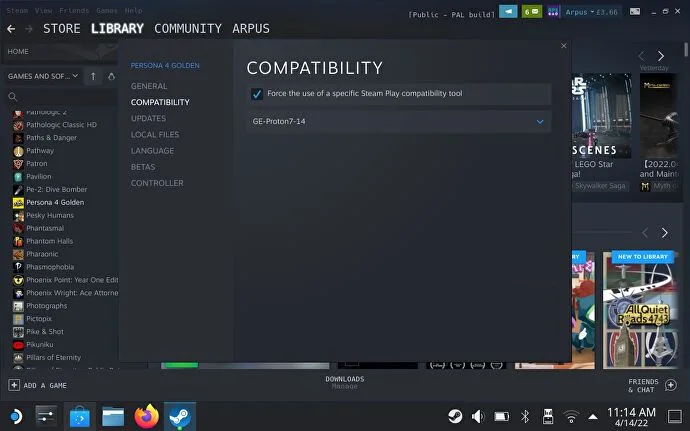
Proton GE の最新バージョンをインストールすると、ツール リストの他のツールと一緒に表示されるようになります。ProtonUp-Qt アプリケーションを安全に閉じてから、代わりに Steam ランチャーを起動することを選択できます。
この時点で、最初に実行に問題があったゲームに移動する必要があります。ゲームをできるだけスムーズにプレイできるようにするには、次の手順に従うだけです。
【設定の手順】
- まず、問題が発生しているゲームを見つける必要があります。
- 次に、マウス カーソルをゲームに向けて移動し、ゲームを右クリックします。
- 選択項目からポップアップするメニューから [プロパティ] を選択します。
- プロパティ セクション内の [互換性] タブに直接移動します。
- 「Force the Use」ボタンをチェックして、コンピューターが最新バージョンの Proton GE を選択していることを確認します。
- このような場合、Steam デッキから不要な Proton バージョンを削除するのが通常は最善です。
- 最後に、変更を適用した後、プロパティのウィンドウを閉じます。問題なくゲームを起動できるはずです。
この問題は、レイヤーの互換性のために標準の Proton バージョンを使用するのではなく、解決されるようになりました。より高度な Proton GE が代わりに使用されます。これにより、Steam デッキの負荷が軽減され、意図したとおりにゲームを体験できるようになります。
Steamをより便利に利用したいならVPNがおすすめ!
Steamですが更に【安全かつお得】に遊び尽くしたいと考えている方はVPNを導入してみることをおすすめします。
VPNとは??
「Virtual Private Network」の略。
簡単に言うと仮想の「専用回線」を使って、インターネットを利用することができます。
IPアドレスを自由に変更することができるので匿名性が向上します。
無料のサービスもありますが、回線品質が悪く速度が遅い問題があります。
そのため、回線品質が良い「NordVPN」等が人気です。

↑こんな感じで各国にあるサーバーを暗号化しつつワンクリックで使用できるサービス
こちらを利用することで下記のメリットがございます。
- 海外限定のゲームや地域早期リリースゲームをプレイ可能
- 不当なオンラインゲーム垢バン対策
- サイバー攻撃者によるゲームの干渉からゲーマーを保護する-保証されたセキュリティ
- 高速な接続によるゲーム体験の向上-パフォーマンスの向上
海外限定のゲームや地域早期リリースゲームをプレイ可能
ゲーム好きの方の悩みとして挙げられのが、他の国でゲームが発売されているのに自分の国ではまだ入手できない【国制限や海外限定早期リリース】の問題でしょう!!

↑【MMORPG:The Elder Scrolls Online】
例えば上記画像の有名MMORPGである『エルダー・スクロールズ・オンライン』は、すで日本でもであればリリースされていますがプレステーション5の場合だと海外PS5/Xbox Series X|Sのみの対応で日本版PS5だと通常購入/プレイすることができません・・・
さらに海外早期リリースの「WRC9 FIA ワールドラリーチャンピオンシップ」は国内での販売が2021年内に国内発売とダウンロード版を入手したい場合半年・一年と待ち続ける場合も・・・

↑9の国内販売を待っている間に10が発売されてしまうなんて嘆きも笑
このような制限もVPNであればユーザーの場所で利用できない場合でも、リリースされた日に最新のゲームリリースにアクセスできます。
不当なオンラインゲームの垢バン対策

一部のゲームメーカーはユーザーのIPアドレスを検知してブロックすることが知られています。
チートなどの正当な理由であれば理解できますが、運営の勘違いやミスで垢バンになる事例も多くそういった場合でもアカウント復旧などの対応してくれないなんてこともザラ!!!
そういった場合にVPN経由でゲームサーバーに接続すると、ユーザーは新しいIPアドレスを取得して、新たに開始してアクセスを回復できます。
セキュリティウイルス感染・ハッキングのリスク回避
Steamと一緒にVPNを使用するもう1つの利点は セキュリティ対策です。
VPNの主な目的は、トラフィックをオンラインで暗号化することにより、ユーザーにセキュリティと匿名性を提供することですがPS5プレーヤーが得られる効果は以下の通り。
- 分散型サービス拒否(DDoS)攻撃対策

https://cybersecurity-jp.com/security-measures/18262
DDoS攻撃は【犯人が特別なソフトウェアを使用してユーザーを強制的にオフラインにする攻撃】
犯人は本来のゲーム接続処理よりも多くのアクセス要求でゲームを過負荷にしユーザーの接続を停止させて勝てそうだったオンラインゲームから強制的に追い出されることが。。。
公平にプレイしたいユーザーからしたら迷惑極まりない話です笑
そんなDDoS攻撃をVPN暗号化の助けを借りてより良いセキュリティを得ることができます。
- ストーカー対策

最近マルチプレイヤーゲームのゲーマーが不満や好意を抱き他のプレイヤーをストーカーする事例が多発しているそうです。
と思うかと思いますがプレーヤーが誰かのIPアドレスを見つけると【ソーシャルメディアアカウントにハッキング→ユーザーの場所を追跡→オフラインでストーカー】することができます。
嫌がらせが悪化して、潜在的に危険な悪ふざけになるというまれなケースもあります。この場合も、VPNはユーザーのアドレスをマスクして、ユーザーを追跡したり特定したりできないようにします。
- 公共のWi-Fi接続安全確保

公共Wi-Fiを接続する場合はセキュリティ対策が必須!!!
暗号化されていないネットワークは【ユーザーの場所と、デバイスとインターネットの間で送信されるすべてのデータが公開】されている状態です。
もし家から離れた場所でゲームをしたいと考えているならVPNで暗号化しましょう。
パソコンならセキュリティソフトという代替方法もありますが、ゲーム機には導入することができないのでインタネット回線自体を保護してくれるVPNが唯一のセキュリティ対策と言えるでしょう!!
ゲーム中のインターネット速度/ラグ向上

そして最後に多くの人がVPNはインターネット速度を低下させると考えていますが、実際には、適切なVPNを選択すると、インターネット速度が同じに保たれるだけでなく、プレイ中の非常に苛立たしいラグ体験を修正するのにも役立ちます。
VPNは、ラグとpingの時間を短縮します。ラグは、キーボード、マウス、またはゲームコントローラーコマンドを送信してからゲームが応答するまでの時間の遅延です。
pingは、データがゲームサーバーとの間でやり取りされるのにかかる時間です。

ワイヤレス接続から有線接続に切り替えると、速度テストで速度が速くなり、pingがわずかに減少することがわかります。
VPNを使用してゲームサーバーに接続するとping時間を短縮できるため結果ラグが解消されます。
STEAMにはどのVPNがおすすめ??
NordVPNが他のVPNと違うメリットを簡単にまとめたものがこちら!
- スマホ・タブレット・パソコンのセキュリティ対策に!!
- ログ・履歴が保持されない
- セキュリティが強固
- 料金が安い・返金制度
スマホ・タブレット・パソコンのセキュリティ対策に!!

ネットワーク接続のセキュリティ対策になるNordVPN
実【スマホやタブレット・パソコン】にも対応しております。
最近ではフリーWifiを利用したスマホのハッキングも増えておりウィルスソフトでは防止することできないハッキングリスクもプレステ5でのセキュリティ対策ついでに対策することが出来ます。もちろん追加料金等は不要!!
おまけでスマホセキュリティソフトが付いてくるようなものですね!!
履歴・ログが一切残らない

利用したサーバーに【ログ・履歴が保持されない】ことが明言されているのもポイント。
通常のVPNはサーバー利用の履歴などが保存されるのでもし本体サーバーにハッキングされたら個人情報が流出する危険性があります。
ただNordVPNはユーザーの履歴などを保存する法律のないパナマで運営されているので万が一ハックされたとしてもそもそもの情報がないので警察や政府・ハッカーに個人履歴が渡ることがないです。
NordVPNは運営歴8年とVPN会社としては老舗ですがこれといった問題はおこしていないので安心して利用できるのは魅力。
一月分無料お試しでどんな理由でも100%返金保証付き!!

NORDVPNでは契約期間30日なら100%保証の制度もあるので、まず試しに使ってみて使わなそうならやめることもできるので登録のハードルが低いのも個人的にはありがたかったです。
ほんとにどんな理由でも返金対象になりますwww
- 全く使わなかったから
- 特に理由はないけど解約したい
- サービスに納得行かなかった。
など普通なら返金対象にならない理由でも即座に返金してくれます。
| 1ヶ月プラン | 6ヶ月プラン | 1年プラン | 2年プラン | 3年プラン | |
| ExpressVPN | $12.95 | $9.99 | $8.32 | ||
| NordVPN |
$11.80 | $8.99 | $2.99 |
また値段自体もNordVPNは契約者が多いのでその分料金も安くでき平均的なVPN会社よりも5割ほど安いです。
有名VPNのExpressVPNは最安で$8.32(約900円)なのに比べ、NordVPNは$2.99(約400円)と半値近く違うので毎月のコストが掛かりません。
デメリットは???
デメリットとしては日本人サポートがいないことです。ただ問い合わせすることも正直あまりありませんし、問い合わせ内容はグーグル翻訳を使うことで解決するので若干手間がかかることは念頭に置いてください。
最悪使ってみて納得行かなければ【一ヶ月であればいつでも無条件返金】なので特に自分が損することなくお試しすることができます。普通月額のサブスクサービス(Netflixなど)は返金はしていないのでかなり太っ腹な対応なんじゃないかなと思いますね!!
↑実際に使用して感じたメリット・デメリットまとめ
まとめ
今回は【Steam Deckでトラックパッドのクリック感度を調整する方法・やり方【スチームデック】】の紹介になります!
Steam Deck用の Proton GE のダウンロード、インストール、および使用について知っておく必要があるのはこれだけです。
Steam Deck は素晴らしいシステムですが、その可能性を最大限に引き出すには助けが必要です。Proton GE のようなシステムにより、Steam Deck を真に優れたマシンにすることができます。
また先程ご紹介したNordVPNでは現在期間限定で2年プランが68%オフ
さらに無料プランが当たるチャンスも実施されているそうです。期間限定で1ヶ月・1年・2年プランが無料で追加の可能性も・・・!
3ステップで簡単に設定可能なのでセキュリティに不安な方はお得な今のうちにVPNのお試しを利用してみてはいかがでしょうか?